Hay muchas cosas que debes tener en cuenta al transmitir en Twitch. Después de configurar su canal, junto con un cronograma de transmisión establecido, material gráfico y marketing, querrá buscar uno o más moderadores para el chat. Ya sea que estés comenzando o seas un streamer establecido, tener un "mod" que se encargue del chat mantendrá a tus espectadores seguros y garantizará que el ambiente general sea positivo.
Contenido
- Cómo convertir a alguien en moderador
- Comandos de modificación
- Cómo desmodificar a alguien
- Consejos generales
Si bien el streaming es generalmente una actividad positiva, la comunidad (y el transmisor) pueden verse gravemente afectados por comentarios llenos de odio. Probablemente hayas visto u oído hablar de chats de Twitch que van mal, y es trabajo del transmisor tener a alguien en su lugar que mantenga las cosas en paz, o al menos lo intente.
Vídeos recomendados
Moderado
10 minutos
cuenta de contracción
conexión a Internet
Cualquiera que esté dispuesto a ser mod.
Pero, ¿cómo se convierte a alguien en un mod? En esta guía, le mostraremos todo lo que necesita saber sobre cómo otorgar privilegios de moderador, cómo funciona, qué puede hacer un mod y otros consejos para facilitarle las cosas a usted y a su comunidad.

Cómo convertir a alguien en moderador
Twitch ha hecho que sea relativamente sencillo convertir a alguien en un mod. Hay un par de formas de hacerlo. El método más sencillo se puede realizar haciendo clic en el nombre de usuario de alguien desde el chat. Los pasos son los siguientes:
Paso 1: Haga que el usuario se una a su transmisión.
Paso 2: Haga clic en su Nombre de usuario en la charla.
Relacionado
- Cómo jugar a Pikmin 4 en modo cooperativo local
- Los mejores juegos próximos de Xbox Series X: 2023 y más allá
- Los mejores próximos juegos de Nintendo Switch: 2023, 2024 y más allá
Paso 3: Haga clic en el Icono de una persona con un signo más que dice "Mod [nombre de usuario]". Esto les otorgará privilegios de moderador.
Etapa 4: El otro método para convertir a alguien en mod es mediante el comando mod. Para hacerlo, escribe "/mod [nombre de usuario]" en el chat. Por ejemplo, si desea que el usuario johnsmith sea un mod, deberá escribir "/mod johnsmith". Después de escribir el comando, aparecerá un mensaje que dice "[su nombre de usuario] otorgó privilegios de moderador para John Smith."
Paso 5: Se puede detectar un mod en el chat mediante un ícono de espada verde al lado de su nombre. Pueden usar comandos (enumerados a continuación) para mantener el chat amigable y seguro. Puedes (y debes) tener múltiples modificaciones dependiendo del tamaño de tu canal.
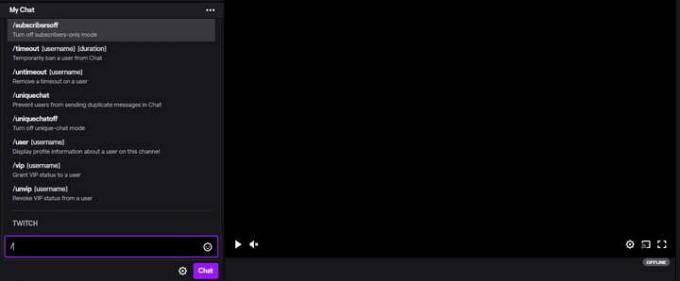
Comandos de modificación
Usar "/mod" no es el único comando que puedes escribir. Hay muchos comandos diferentes que son extremadamente útiles y que debes conocer, ya seas streamer o moderador. Estos son comandos rápidos que se pueden escribir en el chat para realizar funciones útiles que afectan la transmisión.
A continuación se muestra una lista de comandos y sus funciones. Recuerda escribirlos en el chat para utilizarlos y hacerlo de forma responsable:
- /bloquear [nombre de usuario] — Bloquear a un usuario para que no interactúe contigo en Twitch
- /desbloquear [nombre de usuario] — Eliminar un usuario de tu lista de bloqueo
- /ban [nombre de usuario] — Prohibir permanentemente a un usuario del Chat
- /desbanear [nombre de usuario] — Eliminar un tiempo de espera o una prohibición permanente de un usuario
- /clear — Borrar el historial de chat para todos los espectadores
- /emoteonly — Restringir el chat a mensajes de solo emoticones
- /emoteonlyoff — Desactivar el modo de solo gestos
- /seguidores [duración] — Restringir el chat a los seguidores según la duración de su seguimiento
- /followersoff — Desactivar el modo solo para seguidores
- /host [canal] — Presenta otra transmisión en tu canal
- /unhost — Dejar de alojar un canal
- /marcador [descripción] — Agregar un marcador de transmisión en la marca de tiempo actual
- /mod [nombre de usuario] — Otorgar estatus de moderador a un usuario
- /unmod [nombre de usuario] — Revocar el estado de moderador de un usuario
- /raid [canal] — Envía espectadores a otro canal cuando finaliza tu transmisión.
- /unraid — Cancelar una incursión en curso
- /lento [duración] — Limitar la frecuencia con la que los usuarios pueden enviar mensajes en el Chat
- /slowoff — Desactivar el modo lento
- /subscribers — Restringir el chat al modo solo para suscriptores
- /timeout [nombre de usuario][duración] — Prohibir temporalmente a un usuario del Chat
- /untimeout [nombre de usuario] — Eliminar el tiempo de espera de un usuario
- /uniquechat — Evitar que los usuarios envíen mensajes duplicados en el Chat
- /uniquechatoff — Desactivar el modo de chat único
- /usuario [nombre de usuario] — Mostrar información de perfil sobre un usuario en este canal
- /vip [nombre de usuario] — Otorgar estatus VIP a un usuario
- /unvip [nombre de usuario] — Revocar el estado VIP de un usuario
- /mods — Mostrar una lista de moderadores para este canal.
Los mods pueden utilizar estos comandos para afectar el chat, a un usuario específico o a todos los espectadores. Si un moderador abusa de estos comandos, el transmisor tiene la capacidad de revocar los privilegios del moderador.
Cómo desmodificar a alguien
Como se indica en la lista de comandos anterior, puedes eliminar el rol de moderador de alguien escribiendo "/unmod [nombre de usuario]" en el chat. Esto revocará los privilegios de moderador de ese usuario. Una vez que escriba el comando, aparecerá un mensaje que dice "Has eliminado [nombre de usuario] como moderador de esta sala". Use esto si un moderador ha roto una regla o si está abusando de sus privilegios en el chat. Asegúrate de usar el comando /mods para ver una lista de todos los moderadores del canal, lo que podría resultar útil si necesitas desmodificar a varios usuarios.
Consejos generales
La elección de un moderador no debe hacerse a la ligera. Dado que los mods tienen una enorme cantidad de poder en el chat, querrás asegurarte de elegir a alguien que sea digno de confianza. Un buen mod debe tener algo de experiencia con Twitch y saber a qué prestar atención en términos de comentarios abusivos o spam. Twitch también recomienda comunicar las pautas de lo que es aceptable para el mod lo más claramente posible. De esta manera, el mod sabe exactamente qué buscar cuando se ocupa del chat.
Twitch señala que debes tener varios moderadores, dependiendo del tamaño de tu canal. A continuación se muestra una lista de la cantidad recomendada de modificaciones, según el tamaño del canal:
- Canales pequeños (menos de 1 línea de texto por segundo en promedio): una o dos modificaciones
- Canales medianos (menos de 5 líneas de texto por segundo en promedio): un mod por cada 200 espectadores
- Grandes canales — un mod por cada 600 espectadores y moderación automática
Lo que es aceptable en tu chat depende de ti, pero normalmente, los streamers desaprueban los enlaces, las grandes paredes de mensajes copiados. y texto pegado, uso excesivo de emoticonos y símbolos, y lenguaje ofensivo/de odio que interrumpa la arroyo. Los canales grandes corren el riesgo de ver más comportamientos inaceptables en el chat, por lo que es importante que tenga la cantidad recomendada de modificaciones para garantizar que el chat sea lo más seguro posible para el transmisor y la audiencia.
Recomendaciones de los editores
- Todos los códigos de trucos de Sims 4: dinero, construcción, romance y más
- Cómo reservar Marvel's Spider-Man 2 y la edición limitada de PS5
- Los mejores próximos juegos de PS5: 2023, 2024 y más allá
- Clasificamos los mejores (y peores) sonidos de inicio de sistemas de videojuegos
- Estamos siendo testigos de una crisis de preservación de la caza, pero hay esperanza en el horizonte
Mejora tu estilo de vidaDigital Trends ayuda a los lectores a mantenerse al tanto del vertiginoso mundo de la tecnología con las últimas noticias, reseñas divertidas de productos, editoriales interesantes y adelantos únicos.




